
Imaging
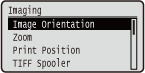 | يتم سرد جميع الإعدادات الخاصة بملفات الصور (ملفات JPEG وTIFF) المتاحة للطباعة المباشرة من USB والطباعة المباشرة وطباعة البريد الإلكتروني مزودة بأوصاف موجزة. ويتم تمييز الإعدادات الافتراضية بشكل خنجر (  ). ). |
 |
علامات النجمة (*)الإعدادات المميزة بـ (*) قد لا تظهر ويتوقف ذلك على الخيارات التي تستخدمها أو عناصر الإعدادات الأخرى. |
Image Orientation
حدد اتجاه طباعة الصورة.
Auto  Vertical Horizontal |
 (
( )
)  <Imaging>
<Imaging> 

 <Image Orientation>
<Image Orientation> 

 حدد الاتجاه
حدد الاتجاه 

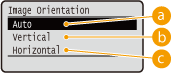
 <Auto>
<Auto>
لتحديد اتجاه الطباعة تلقائيًا استنادًا إلى عرض الصورة وارتفاعها.
 <Vertical>
<Vertical>
حدد متى تتم طباعة صورة طويلة رأسيًا.
 <Horizontal>
<Horizontal>
حدد متى تتم طباعة صورة طويلة أفقيًا.
 |
إذا كان الإعداد المحدد (<Vertical> أو <Horizontal>) لا يطابق اتجاه الصورة، فستتم طباعة الصورة بحجم مصغر. |
Zoom
قم بتمكين تكبير/تصغير الصور أو تعطيله. يتم تكبير المطبوعات أو تصغيرها مع الحفاظ على نسبة العرض إلى الارتفاع الخاصة بالصورة.
Off  Auto |
 (
( )
)  <Imaging>
<Imaging> 

 <Zoom>
<Zoom> 

 <Off> أو <Auto>
<Off> أو <Auto> 

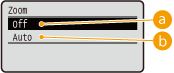
 <Off>
<Off>
عندما تكون صورة داخل المنطقة القابلة للطباعة، تتم طباعتها بالحجم الأصلي. عندما تكون الصورة أكبر من المنطقة القابلة للطباعة، يتم تصغير المطبوعات.
 <Auto>
<Auto>
لتكبير المطبوعات أو تصغيرها وفقًا للمنطقة القابلة للطباعة عليها من الورق.
Print Position
حدد موضع طباعة الصورة.
Auto  Center Top Left |
 (
( )
)  <Imaging>
<Imaging> 

 <Print Position>
<Print Position> 

 حدد <Auto> أو الموضع
حدد <Auto> أو الموضع 

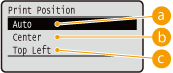
 <Auto>
<Auto>
إذا كانت بيانات TIFF تحتوي على المعلومات التي تحدد موضع الطباعة، فستتم طباعة الصورة وفقًا للمعلومات، وإلا تتم طباعتها في منتصف الورق. تتم طباعة بيانات JPEG دائمًا في منتصف الورق.
 <Center>
<Center>
تتم طباعة الصور في منتصف الورق.
 <Top Left>
<Top Left>
تتم طباعة الصور أعلى اليسار.
TIFF Spooler
حدد ما إذا كنت تود تخزين بيانات TIFF في بطاقة SD قبل معالجتها للطباعة. قم بتعيين هذا العنصر على <On> في حالة حدوث خطأ أثناء الطباعة.
Off  On |
 (
( )
)  <Imaging>
<Imaging> 

 <TIFF Spooler>
<TIFF Spooler> 

 تحقق من الرسالة
تحقق من الرسالة 

 <Off> أو <On>
<Off> أو <On> 

 قم بإعادة التعيين إلى إعدادات المصنع (إجراء إعادة التعيين إلى إعدادات المصنع)
قم بإعادة التعيين إلى إعدادات المصنع (إجراء إعادة التعيين إلى إعدادات المصنع)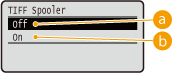
 <Off>
<Off>
تتم معالجة بيانات TIFF بشكل مستمر بمجرد استلامها، مما يقلل من وقت المعالجة.
 <On>
<On>
تتم معالجة جميع بيانات TIFF المستلمة في وقت واحد، مما يقلل من حدوث الأخطاء. تُخزن البيانات على بطاقة SD عندما تكون مركبة.

إذا لم تكن هناك بطاقة SD مركبة، فقد لا تتم طباعة الملفات التي يتجاوز حجمها 40 ميجابايت.
Show Warnings
يمكنك تعيين طريقة تعامل الجهاز في حالة حدوث خطأ ما.
Off Print  Panel |
 (
( )
)  <Imaging>
<Imaging> 

 <Show Warnings>
<Show Warnings> 

 حدد طريقة تعامل الجهاز
حدد طريقة تعامل الجهاز 

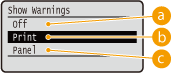
 <Off>
<Off>
لا تتم طباعة صورة ولا يُعرض خطأ.
 <Print>
<Print>
تتم طباعة معلومات الخطأ ولا تتم طباعة صورة.
 <Panel>
<Panel>
لا تتم طباعة صورة وتظهر رسالة خطأ على لوحة التشغيل.
Print E-Mail Text
حدد ما إذا كنت تود طباعة رسائل البريد الإلكتروني عند إجراء طباعة البريد الإلكتروني. إذا حددت <Off>، فلن تتم طباعة سوى صورة مرفقة بالبريد الإلكتروني.
Off On  |
 (
( )
)  <Imaging>
<Imaging> 

 <Print E-Mail Text>
<Print E-Mail Text> 

 <Off> أو <On>
<Off> أو <On> 

Limit E-Mail Print *
حدد ما إذا كنت تريد تقييد عدد صفحات رسائل البريد الإلكتروني المراد طباعتها عند تعيين <Print E-Mail Text> على <On>. إذا قمت بتحديد <On>، فسيتم تقييد عدد صفحات رسائل البريد الإلكتروني المراد طباعتها على 5.
Off  On |
 (
( )
)  <Imaging>
<Imaging> 

 <Limit E-Mail Print>
<Limit E-Mail Print> 

 <Off> أو <On>
<Off> أو <On> 

Enlarge Print Area
حدد ما إذا كنت تريد طباعة الصورة عن طريق توسيع المنطقة القابلة للطباعة بالكامل إلى حجم الورق أم لا.
Off  On |
 (
( )
)  <Imaging>
<Imaging> 

 <Enlarge Print Area>
<Enlarge Print Area> 

 <Off> أو <On>
<Off> أو <On> 

 |
إذا حددت <On>، فقد تكون بعض أجزاء الصورة مفقودة بالقرب من حافة الورقة أو قد تصبح الورقة ملطخة إلى حد ما وذلك بحسب المستند الأصلي. |
RGB Source Profile
حدد ملف تعريف مناسبًا لبيانات RGB تتطابق مع الشاشة التي تستخدمها.
sRGB v3.0 (Canon)  Canon HDTV gamma 1.5 Canon HDTV gamma 1.8 Canon HDTV gamma 2.4 |
 (
( )
)  <Imaging>
<Imaging> 

 <RGB Source Profile>
<RGB Source Profile> 

 حدد ملف التعريف
حدد ملف التعريف 

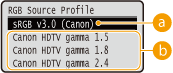
 <sRGB v3.0 (Canon)>
<sRGB v3.0 (Canon)>
يُستخدم ملف تعريف RGB مشابهًا لملف تعريف متوسط لمعظم شاشات الكمبيوتر التي تعمل بنظام التشغيل Windows. عند استخدام شاشة تدعم sRGB، يمكنك طباعة الألوان القريبة من الألوان المعروضة على الشاشة.
 <Canon HDTV gamma 1.5> إلى <Canon HDTV gamma 2.4>
<Canon HDTV gamma 1.5> إلى <Canon HDTV gamma 2.4>
عندما تريد ضبط السطوع بعد إجراء مقارنة بين الألوان المطبوعة والألوان المعروضة على الشاشة، قم بإجراء أحد الإعدادات اللازمة هنا. كلمات كانت القيمة أعلى، كانت الألوان المطبوعة داكنة أكثر.
CMYK Sim. Profile
يمكنك تحديد هدف محاكاة عند طباعة بيانات CMYK. يقوم الجهاز بتحويل بيانات CMYK إلى نمط ألوان CMYK معتمد على الجهاز وفقًا لهدف المحاكاة المحدد.
Euro Standard v1.00 JapanColor(Canon)  U.S. Web Coated v1.0 |
 (
( )
) <Imaging>
<Imaging> 

 <CMYK Sim. Profile>
<CMYK Sim. Profile> 

 حدد ملف التعريف
حدد ملف التعريف 

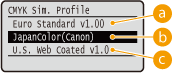
 <Euro Standard v1.00>
<Euro Standard v1.00>
استخدم ملف التعريف Euro Standard. يتم إجراء الطباعة بالألوان القريبة من معايير الطباعة الأوروبية.
 <JapanColor(Canon)>
<JapanColor(Canon)>
استخدم ملف التعريف JapanColor. يتم إجراء الطباعة بالألوان القريبة من معايير الطباعة اليابانية.
 <U.S. Web Coated v1.0>
<U.S. Web Coated v1.0>
استخدم ملف التعريف U.S. Web Coated. يتم إجراء الطباعة بالألوان القريبة من معايير الطباعة الأمريكية.
Output Profile
يمكنك تحديد ملفات التعريف المناسبة للبيانات التي تنوي طباعتها.
Normal Photo  |
 (
( )
) <Imaging>
<Imaging> 

 <Output Profile>
<Output Profile> 

 حدد ملف التعريف
حدد ملف التعريف 

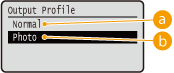
 <Normal>
<Normal>
يتم إجراء مطابقة ألوان بحيث تتم طباعة البيانات القريبة من الألوان المعروضة على الشاشة.
 <Photo>
<Photo>
يتم إجراء مطابقة ألوان بحيث تكون نتيجة الطباعة مشابهة للتصوير الفوتوغرافي.
Matching Method
حدد العنصر المطلوب إعطائه الأولوية عن العناصر الأخرى في مطابقة الألوان من خلال <RGB Source Profile>.
Perceptual  Saturation Colorimetric |
 (
( )
) <Imaging>
<Imaging> 

 <Matching Method>
<Matching Method> 

 طريقة التطابق
طريقة التطابق 

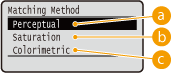
 <Perceptual>
<Perceptual>
يتم إجراء المطابقة مع إعطاء الأولوية إلى الحسي.
 <Saturation>
<Saturation>
يتم إجراء المطابقة مع إعطاء الأولوية إلى التشبع.
 <Colorimetric>
<Colorimetric>
يتم إجراء التطابق بحيث يتم إعادة إنتاج قيم ألوان RGB بدقة بقدر الإمكان.
Halftones
يمكنك تحديد طريقة الطباعة لإعادة إنتاج ألوان نصفية (النطاق الوسيط بين المناطق الأفتح والداكنة أكثر في الصورة).
Resolution Gradation  Error Diffusion |
 (
( )
) <Imaging>
<Imaging> 

 <Halftones>
<Halftones> 

 حدد الطريقة لإعادة إنتاج الألوان النصفية
حدد الطريقة لإعادة إنتاج الألوان النصفية 

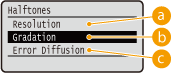
 <Resolution>
<Resolution>
لتنفيذ الطباعة الدقيقة عن طريق إعادة إنتاج حواف الأحرف بوضوح. وضع الطباعة هذا مناسب لطباعة بيانات الأحرف والخطوط الرفيعة بلمسة نهائية واضحة.
 <Gradation>
<Gradation>
لطباعة تدرج وخطوط بلمسة نهائية متجانسة. وضع الطباعة هذا مناسب لطباعة الأشكال والمخططات بتدرج.
 <Error Diffusion>
<Error Diffusion>
هذا الوضع مناسب لطباعة البيانات ذات النص والخطوط الرفيعة والخطوط المنحنية لبيانات CAD وما شابه.
 |
قد يقل ثبات الملمس والحبر الثابت عند استخدام <Error Diffusion>. |
Photo Corr (CL Only) *
قم بإجراء الإعدادات لتوصيل الوظائف الخاصة بالصور الفوتوغرافية أو بيانات الصورة المشابهة الأخرى. يُعرض هذا العنصر عندما تكون بطاقة SD مركبة.
Photo Optimizer PRO
اضبط على ما إذا كنت تود إجراء الطباعة من خلال تصحيح تباين الصورة وتوازن اللون والتشبع وتدرج الألوان تلقائيًا.
Off  On |
 (
( )
) <Imaging>
<Imaging> 

 <Photo Corr (CL Only)>
<Photo Corr (CL Only)> 

 <Photo Optimizer PRO>
<Photo Optimizer PRO> 

 <Off> أو <On>
<Off> أو <On> 

Red-Eye Correction
"العين الحمراء" هي ظاهرة تتسبب في ظهور العيون البشرية في التصوير الفوتوغرافي بفلاش/أو الإضاءة القوية بلون إحمرار غير طبيعي. اضبط على ما إذا كنت تود اكتشاف العين الحمراء في الصورة وتصحيح الأجزاء المطلوبة تلقائيًا بحيث تظهر بلون طبيعي. يمكنك تحديد مستوى قوة التصحيح من بين ثلاثة.
Red-Eye Correction
اضبط على ما إذا كنت تود إجراء تصحيح العين الحمراء.
Off  On |
 (
( )
) <Imaging>
<Imaging> 

 <Photo Corr (CL Only)>
<Photo Corr (CL Only)> 

 <Red-Eye Correction>
<Red-Eye Correction> 

 <Red-Eye Correction>
<Red-Eye Correction> 

 <Off> أو <On>
<Off> أو <On> 

Red-Eye Corr. Level *
حدد مستوى قوة التصحيح عند ضبط <Red-Eye Correction> على <On>.
Weak Standard  Strong |
 (
( )
) <Imaging>
<Imaging> 

 <Photo Corr (CL Only)>
<Photo Corr (CL Only)> 

 <Red-Eye Correction>
<Red-Eye Correction> 

 <Red-Eye Corr. Level>
<Red-Eye Corr. Level> 

 حدد المستوى
حدد المستوى 

Face Brightener
بالنسبة للصورة الفوتوغرافيةالتي تظهر فيها الوجوه البشرية داكنة بشكل غير طبيعية بسبب الإضاءة الخلفية أو التعرض لإضاءة غير كافية، اضبط على ما إذا كنت تود طباعة الصورة من خلال تصحيح سطوعها بالكامل بحيث تصبح وجوه الأهداف ساطعة بشكل طبيعي. يمكنك تحديد مستوى قوة التصحيح من بين ثلاثة.
Face Brightener
اضبط على ما إذا كنت تود إجراء تصحيح لجعل وجوه الأهداف أكثر سطوعًا.
Off  On |
 (
( )
) <Imaging>
<Imaging> 

 <Photo Corr (CL Only)>
<Photo Corr (CL Only)> 

 <Face Brightener>
<Face Brightener> 

 <Face Brightener>
<Face Brightener> 

 <Off> أو <On>
<Off> أو <On> 

Face Brightener Lv. *
حدد مستوى قوة التصحيح عند ضبط <Face Brightener> على <On>.
Weak Standard  Strong |
 (
( )
) <Imaging>
<Imaging> 

 <Photo Corr (CL Only)>
<Photo Corr (CL Only)> 

 <Face Brightener>
<Face Brightener> 

 <Face Brightener Lv.>
<Face Brightener Lv.> 

 حدد المستوى
حدد المستوى 

Grayscale Conversion *
يمكنك تحديد طريقة تحويل بيانات الطباعة بالألوان إلى بيانات بالأبيض والأسود.
sRGB NTSC  Uniform RGB |
 (
( )
) <Imaging>
<Imaging> 

 <Grayscale Conversion>
<Grayscale Conversion> 

 حدد طريقة التحويل
حدد طريقة التحويل 

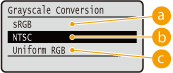
 <sRGB>
<sRGB>
يتم تحويل بيانات الألوان إلى بيانات بالأبيض والأسود لإنشاء تدرج سلس يراعي اللون.
 <NTSC>
<NTSC>
يتم تحويل بيانات الألوان إلى بيانات بالأبيض والأسود لإنشاء مظاهر مكافئة لصور التلفزيون (NTSC).
 <Uniform RGB>
<Uniform RGB>
يتم تحويل بيانات الألوان إلى بيانات بالأبيض والأسود لمعادلة جميع مستويات RGB استنادًا على أساس درجة السطوع فقط.
 |
يتوفر هذا العنصر عند ضبط <Color Mode> (Color Mode) أسفل <Print Quality> على <Black>. |